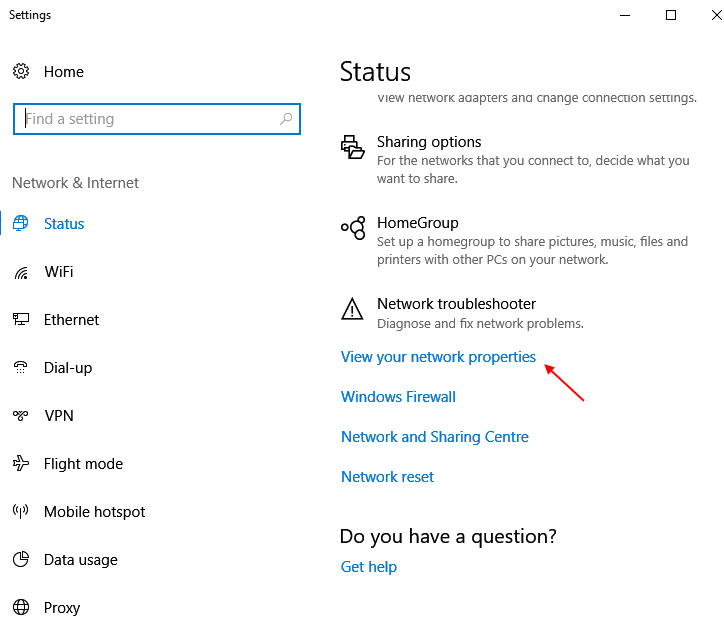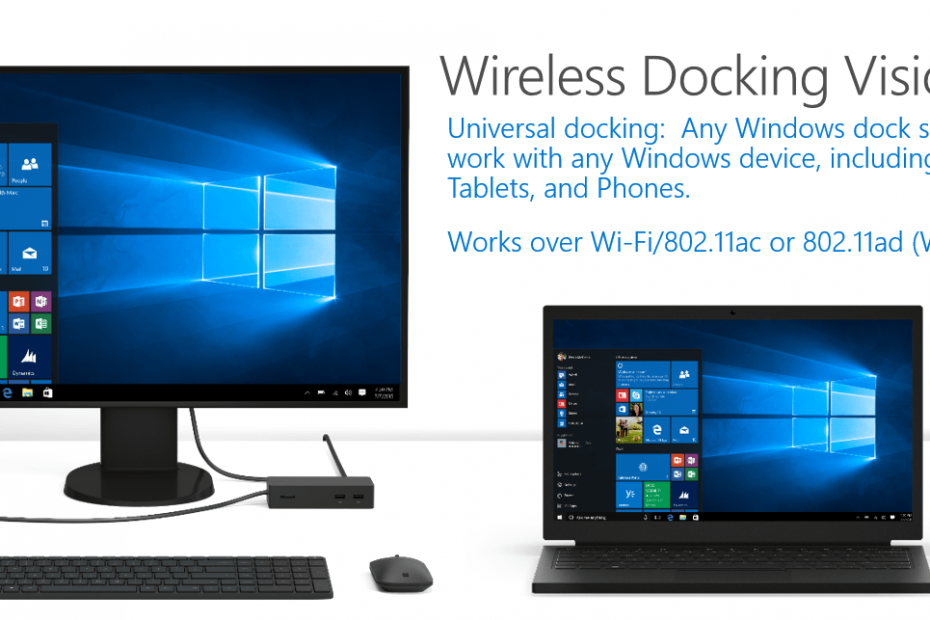Varat to iespējot tāpat kā operētājsistēmā Windows 11.
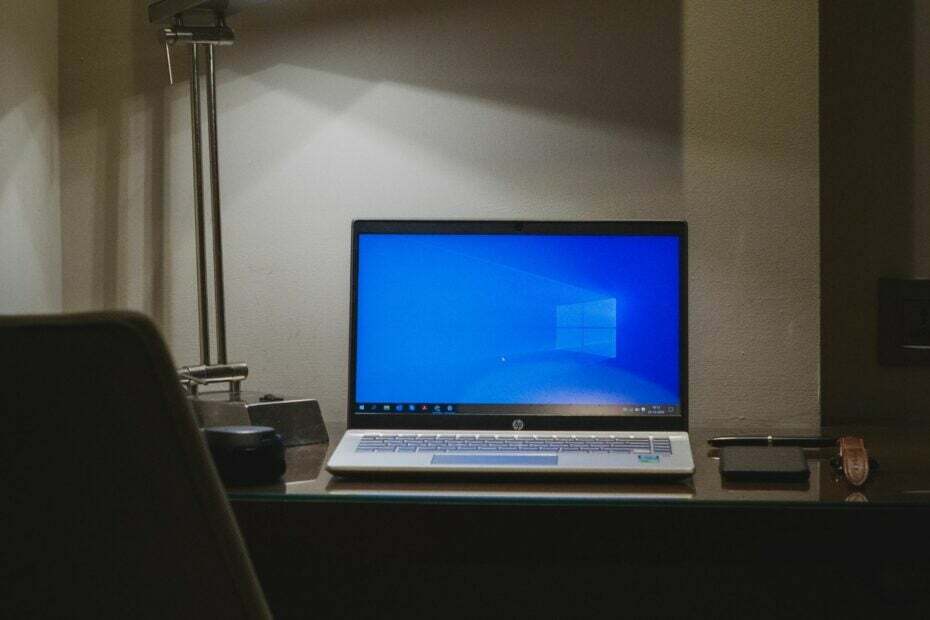
Tāpat kā Windows 11 pirms kāda laika saņēma jauno politiku, kas nodrošina papildu Windows atjauninājumus Windows 11 ierīces, sistēmai Windows 10 tiek piemērota tāda pati attieksme, un šīs opcijas iespējošana ir gandrīz tāda pati.
The operētājsistēmā Windows 10 ir pieejama jauna politika šomēnes kā daļa no 2023. gada novembra izvēles Windows atjaunināšanas atjauninājumiem biznesa klientiem.
Tāpat kā citos papildu Windows atjauninājumos, šajos atjauninājumos ir iekļauti ar drošību nesaistīti līdzekļi, kas nav obligāti operētājsistēmas Windows 10 ierīcēm, taču tie varētu uzlabot Windows 10 lietošanas pieredzi. Jaunajā politikā ir iekļautas 3 izvēles iespējas Windows 10 papildu atjauninājumiem.
Biznesa klienti var doties ar:
- Automātiski saņemt papildu atjauninājumus (tostarp CFR). Atlasiet šo opciju ierīcēm, lai iegūtu jaunākos neobligātos ar drošību nesaistītus atjauninājumus, tostarp pakāpenisku funkciju izlaišanu. Funkciju atjaunināšanas piedāvājums nemainās.
- Automātiski saņemt papildu atjauninājumus. Atlasiet šo opciju, lai ierīces saņemtu tikai jaunākos neobligātos ar drošību nesaistītos atjauninājumus. Viņi automātiski nesaņems pakāpenisku funkciju izlaišanu. Funkciju atjaunināšanas piedāvājums nemainās.
- Lietotāji var izvēlēties, kādus papildu atjauninājumus saņemt. Atlasiet šo opciju, lai ļautu lietotājiem iestatīt savas preferences attiecībā uz izvēles atjauninājumiem, kas nav saistīti ar drošību. Funkciju atjaunināšanas piedāvājums nemainās.
Lietotāji var izvēlēties vienu no trim, kas vislabāk atbilst viņu vajadzībām. Tālāk ir sniegts neliels ceļvedis par to, kā iespējot papildu atjauninājumus.
Tālāk ir norādīts, kā iespējot automātiskos izvēles atjauninājumus operētājsistēmā Windows 10
- Nospiediet pogu Windows taustiņš + R lai atvērtu Palaist komandu.
- Ieraksti gpedit.msc un pēc tam noklikšķiniet labi, vai nospiediet Ievadiet.
- Šeit jums vajadzētu izvēlēties šādu ceļu: Datora konfigurācija > Administratīvās veidnes > Windows komponenti > Windows atjaunināšana > Pārvaldiet no Windows Update piedāvātos atjauninājumus. Tam vajadzētu izskatīties šādi.

- Atveriet jauno Iespējot neobligāto atjauninājumu politiku, atlasiet Iespējots pārslēgt un atlasiet Automātiski saņemt papildu atjauninājumus (tostarp CFR). Pēc tam noklikšķiniet uz Pieteikties un tad labi.

Kā redzat, mēs esam izvēlējušies iespēju automātiski saņemt neobligātos atjauninājumus, taču, lai labāk kontrolētu šāda veida atjauninājumus, varat arī atlasīt Lietotāji var izvēlēties, kurus papildu atjauninājumus saņemt opciju.
Pēc tam Windows parādīs sarakstu, kurā būs redzami papildu atjauninājumi, kurus varat izvēlēties.